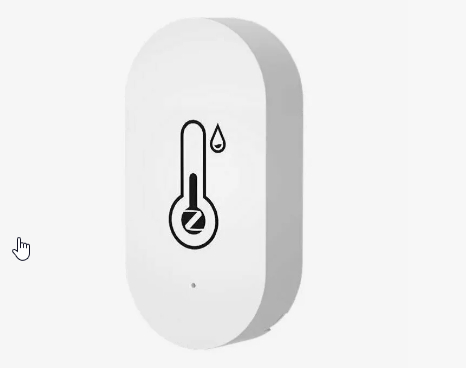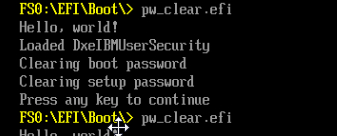Как я Zigbee датчики температуры-влажности подключал к Home assistant. Часть 1
Преамбула. Ниже сказ о том, как из-за хотелок можно вдосталь получить потрахушки на, казалось бы, ровном месте.
С чего всё началось: увидел как то на озоне датчики температуры-влажности по цене ниже 1 тыс за пучок, дай думаю возьму, буду смотреть какие такие показания в комнатах, особенно зимой интересно.
И не посмотрел, что они по протоколу Zigbee работают, обнаружил только когда подключать их к смартфону собрался. Ну не возвращать же, рабочие вроде, да и заморачиваться с возвратом.. Стал читать, что такое, как победить внезапную проблему. Оказалось, надо к ним еще устройство, которое координатором называется, к которому эти датчики и подключаются. Ну давайте посмотрим, сколько устройство такое стоит. И что то ценники на них меня не порадовали, смысл из затеи начал вытекать как из дуршлага вода. В поисках бюджетного варианта вышел на cc2531 usb dongle, который дружит с Home Assistant, который у меня как раз живет в виртуалке под Proxmox.
Тут сделаю небольшую ремарку: в погоне за уменьшением расхода памяти в виртуалке, поставил я его сразу с образа HassOS, типа чтобы всё нативненько было. Купил я этот донгл за 290р на алике, пришел довольно быстро, менее 2 недель. Ну думаю, ща знакомиться буду, втыкаю в ноут, винда пошуршала и не нашла дровей. Бля. Ну, пойдем искать дрова. Нашел только под Win7, которые не захотели дружить с девайсом. Бля. Нашел где то на гитхабе. Подсунул, снова нет. Ну, может он так под виндой не хочет работать, а в НА заработает? Вставил, прокинул устройство в виртуалку, оно там есть, но как последовательный порт не определяется тоже. Всякие попытки через консоль пинками объяснить НА, что вот оно, работай с ним давай к успеху не привели. Бля. Пока искал дровишки, увидел много ссылок на то, что эти донглы вообще то надо прошивать, а способов не много: с помощью фирменного устройства (от 760р и жди его еще 2 недели), с помощью малины (она есть, но ее для этого готовить еще надо). Я подумал, что вдруг получится помощью ch341 залить прошивку, но ИИ подробно рассказал, почему я не прав и не получится. Там протокол проприетарный, оказывается, а не какой нибудь там SPI. Грусть-печаль. Будем искать (с). И нашел таки на гитхабе, что чел прошивал с помощью ESP32, которая тоже есть. Ура! Лёд тронулся, господа присяжные заседатели(с). В репозитории имеется скетч, какое никакое описание, сопутствующий софт, все дела. Ну я такой класс, ща, подключаю платку, делаю коррекцию портов в скетче, долго думаю, чего же выставить в остальных настройках платы для заливки скетча, а то автор поленился об этом рассказать, в результат оставляею как есть по умолчанию, заливаю, к ESP подключаю донгл по инструкциям и фото, на старт, внимание, марш! Иии.. прошивка останавливается на циферке 1, а прошивальщик жрет процессор и ничего больше не делает. Да к тому же индикатор на донгле раньше горел зелененьким, а теперь погас, а из диспетчера устройств исчезло устройство, на которое я ранее драйвер пытался натянуть. Ну бля. Прям на окирпичивание похоже. Дальше шла некоторая возня с попытками подсунуть другие прошивки, поменять пины, 10 раз проверить подключение плат etc. Кстати микрокрокодильчики очень выручили. Ну не работает. Светодиоды не горят, устройство не появляется при подключении к ПК. Отложил на время отдохнуть и заняться чем то другим, ведь всем известно, что над задачками мозг размышляет и в бэкграунде. И додумался таки сходить по ссылкам, которые автор статьи любезно дал, на базе чего он своё творение создал. А там используется ESP8266. Вот тут и тут. Ну ок, есть их у меня, будем с ней пробовать. Скачал, подключил кабель.. а в устройствах ESP8266 не появляется. И кабель то вроде хороший,
с 3 разъемами, я к нему только что подключал ESP32 и работало. Правда 32-я через Type-C, а эта через микро-усб, но какая разница? Или есть? Подключаю старый телефон, а он тоже только на зарядку встаёт, а флешку подключить не предлагает. Вот ссуки! В нормальном внешне кабеле, понтовом я бы даже сказал, силиконовый такой, с подсветкой разъемов, не стали подключать пины для обмена данными именно в микро-усб. Бля. Количество граблей уверенно движется к десятке. Ну ничего, ищем и достаём из загашника проверенный кабель, подключаем и вот оно! СОМ-порт появился, скетч залился, ура. Теперь прошивочку донгла зальем. В этот раз прогресс не остановился на 1 и бодренько стал дополнять циферками строчки, в конце процесса радостно сообщил, что все успешно, наслаждайтесь. Но насладиться не получилось, т.к. донгл пребывал все в том же мёртвом состоянии, в каком он был и до успешной прошивки. Бля. Прошивка самая новая вроде. А что если не очень новую залить, с другого ресурса скачанную? Что задумано, то сделано, и ура, индикатор ожил, появился дополнительный порт, на который я с самого начала безуспешно пытался поставить драйвер, а теперь он сам установился и работает нормально. Более того, через него нормально работает софт от Texas Instruments. Ляпота то какая! Ну, теперь то у меня всё в НА заколосится, теперь то датчики подключу и как буду смотреть от них инфу к своей радости, думал я.
Наивный.
To be continued..